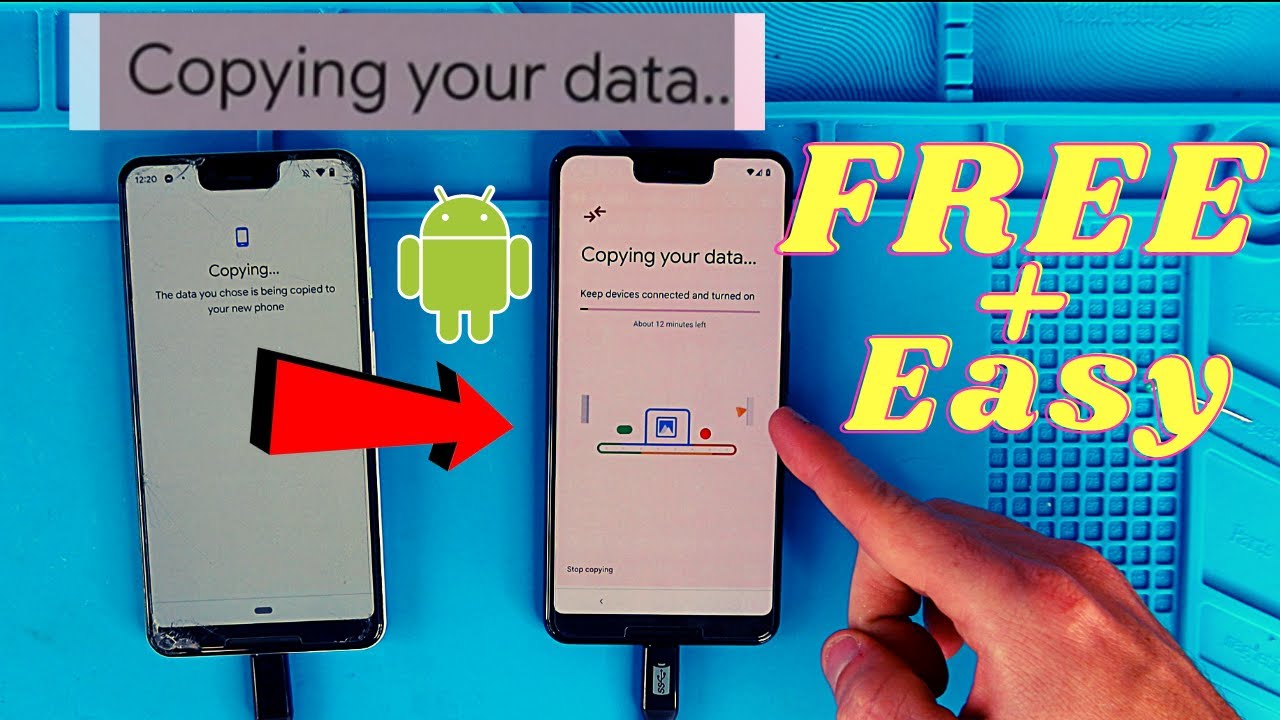Cara transfer data ke hp baru – Apakah Anda bersemangat dengan HP baru Anda? Jangan biarkan data berharga Anda tertinggal! Dalam panduan komprehensif ini, kami akan mengungkap semua metode transfer data yang Anda perlukan untuk memulai petualangan seluler baru Anda.
Dari Bluetooth klasik hingga aplikasi pihak ketiga yang inovatif, kami akan menguraikan setiap opsi secara mendetail, memastikan Anda dapat memindahkan kontak, pesan, foto, dan lainnya dengan mulus ke perangkat baru Anda.
Cara Memindahkan Data ke HP Baru
Punya HP baru dan bingung bagaimana cara memindahkan data dari HP lama? Jangan khawatir, ada beberapa metode mudah yang bisa kamu coba.
Bluetooth
Bluetooth adalah metode nirkabel yang memungkinkan kamu mentransfer data jarak dekat. Pastikan kedua HP mendukung Bluetooth dan diaktifkan.
- Pasangkan kedua HP melalui Bluetooth.
- Di HP lama, buka Pengaturan > Bluetooth > Kirim File.
- Pilih file yang ingin ditransfer dan klik Kirim.
- Di HP baru, klik Terima untuk menerima file.
NFC
NFC (Near Field Communication) memungkinkan transfer data dengan menyentuhkan kedua HP. Pastikan kedua HP mendukung NFC dan diaktifkan.
- Aktifkan NFC di kedua HP.
- Tempelkan kedua HP bagian belakang.
- Di HP lama, pilih file yang ingin ditransfer.
- Ketuk tombol Kirim.
Kabel USB
Kabel USB adalah metode yang paling stabil dan cepat untuk mentransfer data dalam jumlah besar. Gunakan kabel USB yang sesuai dengan kedua HP.
- Hubungkan kedua HP menggunakan kabel USB.
- Di HP lama, aktifkan mode Transfer File.
- Di HP baru, buka File Manager dan akses file dari HP lama.
- Salin dan pindahkan file yang diinginkan.
Memindahkan Data Melalui Akun Cloud
Akun cloud menawarkan cara praktis untuk mencadangkan dan memulihkan data dari perangkat lama ke yang baru. Layanan penyimpanan cloud populer seperti Google Drive dan iCloud memungkinkan kamu menyimpan berbagai jenis data, termasuk kontak, foto, video, dan dokumen.
Untuk menggunakan akun cloud untuk transfer data, pertama-tama kamu perlu membuat akun di platform yang diinginkan. Setelah itu, kamu dapat mencadangkan data dari perangkat lama dengan mengunggahnya ke akun cloud.
Google Drive
- Unduh dan instal aplikasi Google Drive di perangkat lama.
- Masuk ke akun Google kamu.
- Pilih file dan folder yang ingin dicadangkan.
- Ketuk ikon “Unggah” untuk memulai proses pencadangan.
iCloud
- Buka aplikasi “Pengaturan” di perangkat lama.
- Ketuk “Nama Kamu” > “iCloud”.
- Pilih jenis data yang ingin dicadangkan (misalnya, Kontak, Foto, Pesan).
- Geser sakelar ke posisi “Aktif” untuk mengaktifkan pencadangan.
Setelah data dicadangkan ke akun cloud, kamu dapat memulihkannya ke perangkat baru dengan masuk ke akun cloud menggunakan perangkat tersebut. Data yang dicadangkan akan diunduh dan dipulihkan secara otomatis.
Menggunakan Aplikasi Pihak Ketiga: Cara Transfer Data Ke Hp Baru
Jika metode bawaan tidak sesuai, aplikasi pihak ketiga dapat menjadi solusi efektif untuk mentransfer data ke ponsel baru. Berbagai aplikasi menawarkan fitur dan fungsionalitas yang bervariasi.
Berikut langkah-langkah umum untuk menggunakan aplikasi pihak ketiga:
Memilih Aplikasi
Pilih aplikasi yang memenuhi kebutuhan Anda. Pertimbangkan fitur, ulasan, dan kompatibilitas dengan perangkat Anda.
Menginstal dan Mengatur Aplikasi
Unduh dan instal aplikasi di ponsel lama dan baru. Ikuti instruksi pengaturan dan berikan izin yang diperlukan.
Menghubungkan Perangkat, Cara transfer data ke hp baru
Hubungkan kedua perangkat melalui Wi-Fi, Bluetooth, atau kabel. Pastikan kedua perangkat berada dalam jarak yang berdekatan.
Ngomongin soal transfer data ke HP baru, ada kalanya kita butuh bikin nomor urut di Excel. Misalnya, saat ngatur data barang atau buat daftar hadir. Nah, kalau bingung caranya, kamu bisa cek cara membuat nomor urut di excel . Balik lagi ke transfer data, pastikan kamu udah backup semua data penting sebelum pindah ke HP baru, ya.
Memilih Data yang Akan Ditransfer
Pilih jenis data yang ingin ditransfer, seperti kontak, pesan, foto, dan aplikasi.
Memulai Transfer
Mulai proses transfer dan tunggu hingga selesai. Durasi transfer bervariasi tergantung pada jumlah data dan kecepatan koneksi.
Memverifikasi Transfer
Setelah transfer selesai, verifikasi apakah semua data telah dipindahkan dengan benar ke ponsel baru.
Jenis Data yang Dapat Ditransfer
Saat beralih ke HP baru, penting untuk memindahkan semua data penting dari perangkat lama. Berbagai jenis data dapat ditransfer, tergantung pada metode yang dipilih.
Kontak
Kontak dapat ditransfer dengan menyinkronkannya ke akun Google atau iCloud. Setelah tersinkronisasi, kontak akan tersedia di HP baru saat masuk ke akun yang sama.
Pesan
Metode transfer pesan bervariasi tergantung pada sistem operasi yang digunakan. Untuk perangkat Android, pesan dapat ditransfer melalui aplikasi pihak ketiga seperti Google Drive atau SMS Backup & Restore.
Foto
Foto dapat ditransfer dengan menyinkronkannya ke layanan penyimpanan cloud seperti Google Foto atau iCloud. Setelah tersinkronisasi, foto akan tersedia di HP baru saat masuk ke akun yang sama.
Video
Video dapat ditransfer menggunakan metode yang sama dengan foto. Namun, karena ukuran file yang lebih besar, prosesnya mungkin memakan waktu lebih lama.
Aplikasi
Aplikasi dapat ditransfer melalui Google Play Store atau App Store. Cukup unduh aplikasi yang sama di HP baru dan masuk dengan akun yang sama untuk memulihkan data aplikasi.
Data Lainnya
Jenis data lain, seperti dokumen, pengaturan, dan preferensi, juga dapat ditransfer. Metode transfer bervariasi tergantung pada perangkat dan sistem operasinya.
Tips dan Pertimbangan
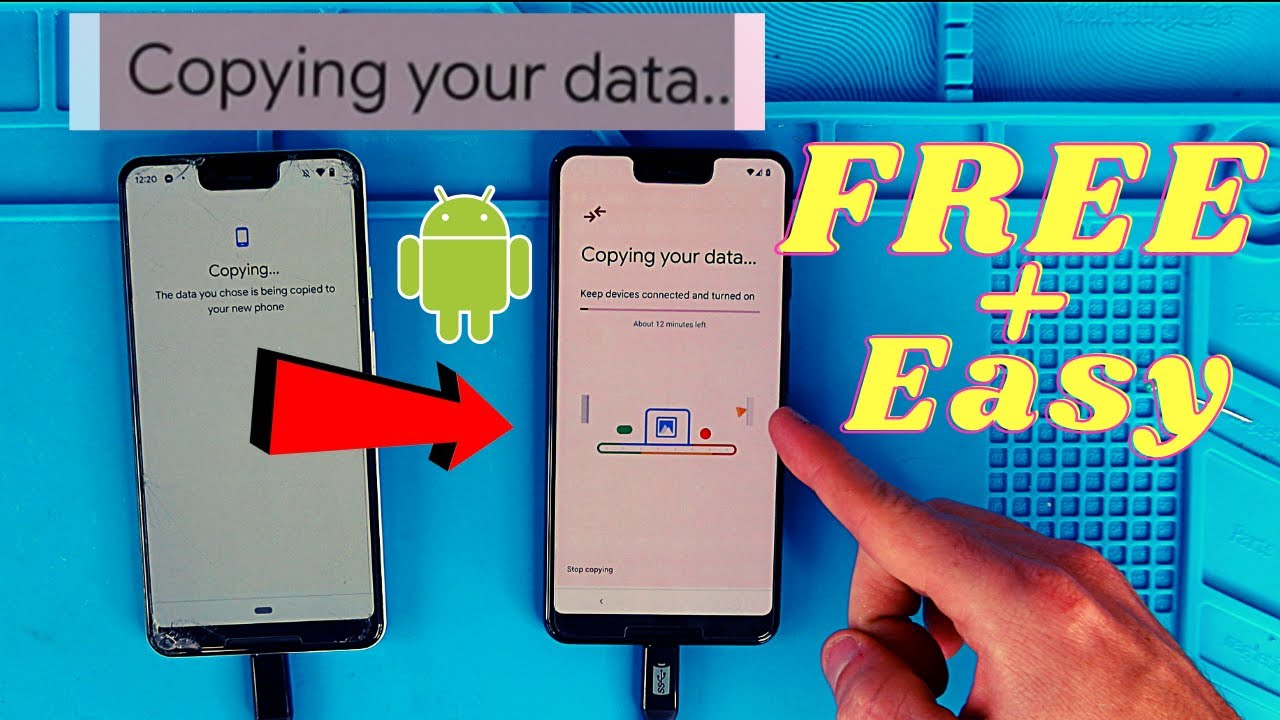
Agar proses transfer data berjalan mulus, berikut beberapa tips yang perlu kamu perhatikan:
Sebelum memulai transfer, pastikan kedua perangkatmu terisi penuh atau terhubung ke sumber daya.
Periksa koneksi internetmu. Transfer data melalui Wi-Fi atau jaringan seluler memerlukan koneksi internet yang stabil.
Jika kamu mentransfer data dalam jumlah besar, pertimbangkan untuk menggunakan kabel data atau kartu memori eksternal untuk transfer yang lebih cepat.
Masalah Umum dan Solusinya
Jika kamu mengalami masalah selama transfer data, berikut beberapa solusi yang dapat dicoba:
- Pastikan kedua perangkat kompatibel satu sama lain.
- Restart kedua perangkat dan coba transfer ulang.
- Jika kamu menggunakan kabel data, periksa apakah kabel tersebut berfungsi dengan baik.
- Jika kamu menggunakan Wi-Fi, pastikan kedua perangkat terhubung ke jaringan yang sama.
- Jika kamu masih mengalami masalah, hubungi produsen perangkatmu untuk mendapatkan dukungan.
Ilustrasi dan Contoh
Proses transfer data dapat diilustrasikan dengan diagram berikut:
[Deskripsikan diagram secara mendetail]
Contoh Skenario Transfer Data
Terdapat berbagai skenario di mana transfer data diperlukan, seperti:
- Memindahkan data dari ponsel lama ke ponsel baru
- Mencadangkan data penting ke perangkat penyimpanan eksternal
- Berbagi data dengan perangkat lain, seperti komputer atau tablet
Penutupan
Sekarang setelah Anda memiliki semua pengetahuan ini, Anda dapat mentransfer data Anda dengan percaya diri. Ingat, persiapan yang baik adalah kunci keberhasilan. Jadi, luangkan waktu Anda, ikuti instruksi kami dengan cermat, dan selamat datang di era baru kehidupan seluler Anda!